スクリーンショットを撮影すると「ピクチャ」フォルダー内に「スクリーンショット」フォルダーが作成され保存されるようになっていますが、保存場所の変更し移動することができます。
保存場所はCドライブ内だけではなく、Dドライブなどの他のドライブのフォルダーに変更することもできます。
設定を行う前に新しいスクリーンショットの保存場所にするファルダーを作成してください。
本手順では例としてDドライブに「スクショ」フォルダーを作成しています。フォルダー名は任意の名前で問題ありません。
設定手順
1.タスクバーの「エクスプローラー」アイコンをクリックします。
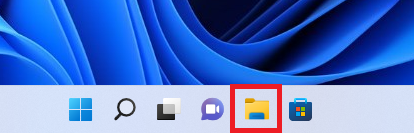
2.「ピクチャ」をダブルクリックし開きます。
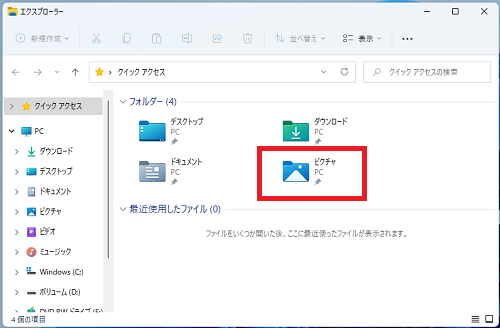
3.「スクリーンショット」フォルダーを右クリックし「プロパティ」を選択します。
※「スクリーンショット」フォルダーがない場合は一度スクリーンショットを撮影すると自動的に、フォルダーが作成されます。
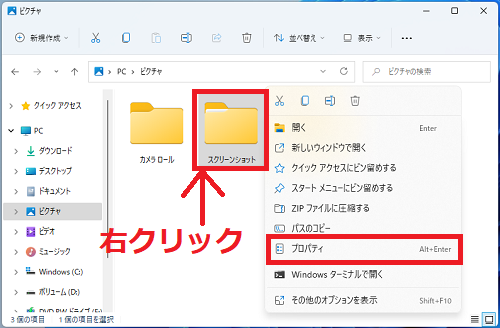
4.スクリーンショットのプロパティが開くので「場所」タブをクリックします。
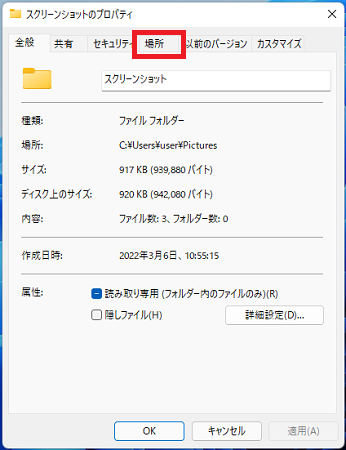
5.「移動(M)」をクリックします。
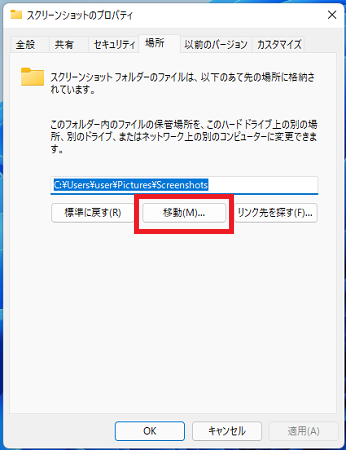
6.新しい保存場所のフォルダーを選択し「フォルダーの選択」をクリックします。
ここでは例として事前に作成した「Dドライブ」の「スクショ」フォルダーを選択します。
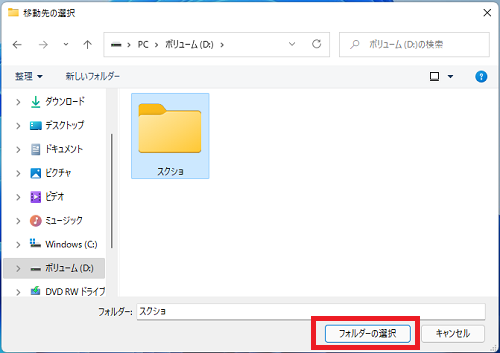
7.保存場所のパスが変わっていることを確認し「OK」をクリックします。
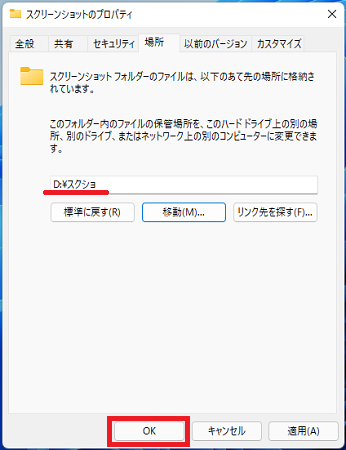
8.元の場所のファイルを移動するかメッセージが表示されるので「はい(Y)」をクリックします。
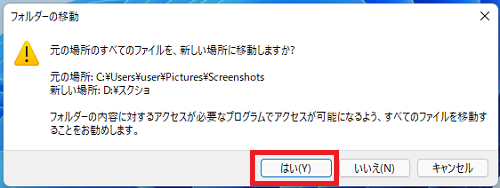
保存場所が変更されフォルダ名が「スクリーンショット」になります。
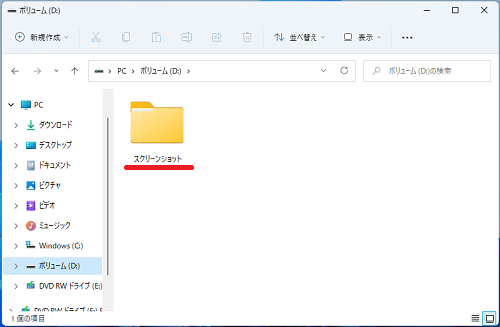
以上で操作完了です。
元の設定に戻す方法
1.「スクリーンショットのプロパティ」を開き「場所」タブの「標準に戻す(R)」をクリックします。
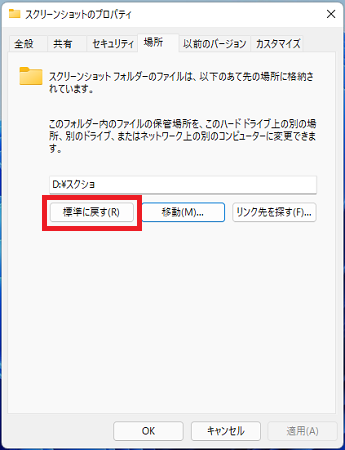
2.保存場所が元の場所に変わっていることを確認し「OK」をクリックします。
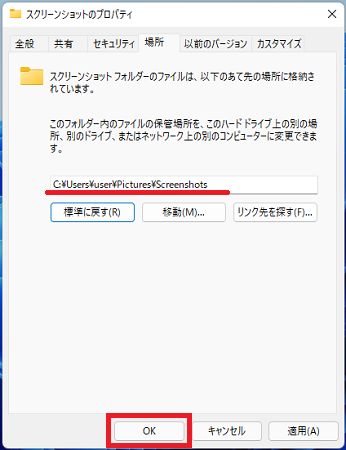
元の場所のフォルダがない場合はメッセージが表示されるので「はい(Y)」をクリックします。
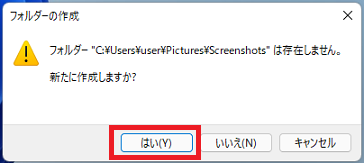
元の場所のファイルを移動するかメッセージが表示されるので「はい(Y)」をクリックします。
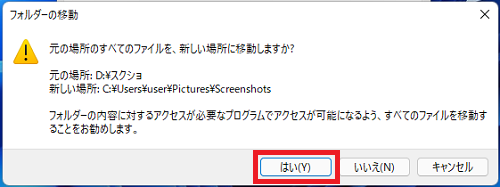
以上で操作完了です。
Windows11のその他の設定はこちらから
▶Windows11 設定と使い方